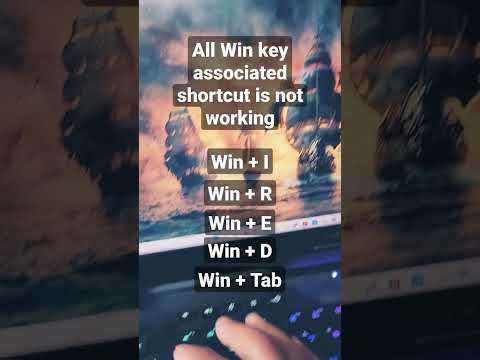Mnohokrát ste museli použiť softvér tretej strany na rýchle pripojenie obrazu disku. Tento obrázok sa zobrazí ako virtuálna jednotka DVD. Pripojenie obrazu ISO je skvelý spôsob, ako prezerať a spustiť obsah disku, bez toho, aby ste ho museli vypáliť na CD / DVD, ak máte takýto softvér. Teraz v systéme Windows 8/10 bola táto funkcia poskytovaná natívne. Takže uvidíme, ako namontovať a odpojiť ISO tak, aby ste mohli extrahovať súbory z ISO alebo ich spustiť na virtuálnom disku.
Keď vyberiete svoj súbor ISO, rozhranie pásky má možnosť Mount spolu s funkciou Burn. Použi to.


Po montáži budete môcť vidieť virtuálnu disketu uvedenú v zozname.

Ak chcete odpojiť, stačí kliknúť pravým tlačidlom na jednotku a vybrať možnosť Vysunúť

Na bočnej poznámke o súboroch ISO mnohokrát ľudia jednoducho začnú používať súbor ISO bez toho, aby ich overili a neskôr sa dostali počas inštalácie chyby. Nezabudnite vždy overiť integritu ISO prevzatého z webu. Museli ste vidieť digitálne podpisy poskytnuté vo forme MD5 alebo Sha 1 hash. Stačí použiť niektoré bezplatné aplikácie ako HashCalc na overenie tohto digitálneho podpisu. Ak sa zhodujú, potom ste si istí, že ste stiahli presnú kópiu súboru bez akejkoľvek chyby. A môžete pokračovať v používaní súboru ISO.
Choďte sem, ak nemôžete pripojiť obrázky ISO v systéme Windows 8.
Používatelia systému Windows 7, Windows Vista a Windows XP môžu používať ovládací panel virtuálneho disku CD-ROM od spoločnosti Microsoft.